Chyba 0x80040305 v Microsoft Outlook - Riešenie

Zistite, prečo sa zobrazuje chybový kód 0x80040305 a ako ho opraviť, aby ste mohli opäť posielať e-maily z Outlooku.
Máte problémy s chybovým kódom 0x80040305 v Outlooku? Ak áno, nie ste sami. Mnohí používatelia hlásia tento problém pri pokuse o odoslanie e-mailu pomocou desktopovej verzie Outlooku. Našťastie, Microsoft si je vedomý problému a už na ňom pracuje.
Poďme preskúmať, prečo dochádza k chybovému kódu 0x80040305 v Outlooku a čo môžete robiť, aby ste sa mu vyhli.
Obsah
Chybový kód 0x80040305 sa zobrazuje v Microsoft 365 Outlook, keď sa určité používateľské pokusy odoslať e-mail. Konkretne Microsoft zistil, že k tomuto problému dochádza u používateľov, ktorí majú vo svojich Outlook poštových schránkach veľký počet (500 alebo viac) priečinkov.
Zdá sa, že obrovské množstvo priečinkov spôsobuje nejaký druh konfliktu alebo rušenia pri odosielaní správ. Kvôli tomu požadovaný príjemca nedostane odoslané správy a odosielateľ vidí chybové hlásenie a „správu o nedoručení“ namiesto toho.
Jak už bolo spomenuté, Microsoft je si vedomý chybového kódu 0x80040305 a aktívne na jeho oprave pracuje. Takže, čo môžete zatiaľ urobiť? Tu sú tri možnosti.
Najjednoduchší spôsob, ako obísť chybový kód 0x80040305, je počkať. Microsoft už problém vyriešil a postupne ho uvoľňuje užívateľom.
Ako súčasť programu Microsoft 365 Insiders alebo Beta Channel môžete mať dokonca už opravu, ktorá by sa mala objaviť pred koncom októbra 2024. Podnikateľskí používatelia Outlooku by mali aktualizáciu získať pred koncom roku 2024.
Ak ste aktívnym používateľom Outlooku alebo sa naň spoliehate pre prácu a osobnú komunikáciu, možno nebudete môcť len tak čakať na opravu. Našťastie existuje ďalší spôsob, ako sa dostať cez chybový kód 0x80040305 v Outlooku. Všetko, čo musíte urobiť, je odstrániť niektoré z vášho nadbytočného priečinka, ktoré už nepotrebujete alebo nepoužívate.
Krok 1. Otvorenie vašej Outlook poštovej schránky a pozrite sa na zoznam priečinkov na ľavej strane. Snažte sa nájsť niektoré priečinky, ktoré rádi odstránite. Pamätajte si, že e-maily vždy môžete presunúť z priečinka do iného pred jeho odstránením, takže o svoje e-maily neprídete.
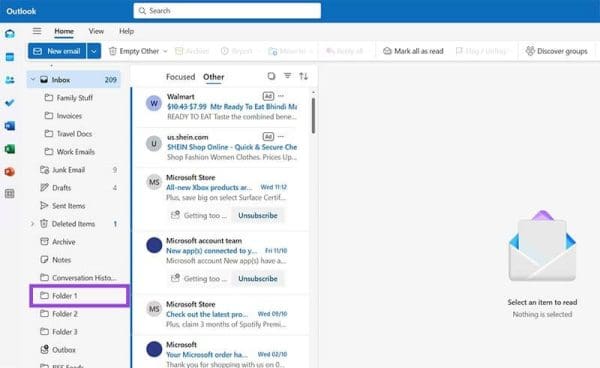
Krok 2. Akonáhle nájdete priečinok, ktorý je pripravený na odstránenie, kliknite pravým tlačidlom myši a stlačte tlačidlo „Odstrániť priečinok“. Môžete tiež kliknúť na ikonu troch bodiek na priečinku a potom kliknúť na „Odstrániť priečinok“ týmto spôsobom.
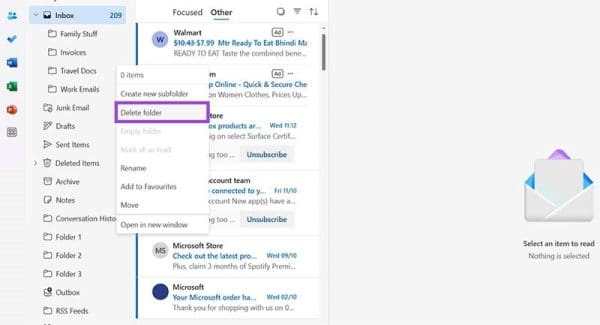
Beriete na vedomie, že vaše odstránené priečinky budú po odstránení presunuté do sekcie „Odstránené položky“. Takže, ak omylom niečo odstránite alebo to chcete obnoviť, môžete otvoriť „Odstránené položky“ a kliknúť na obnovu. Môžete tiež znovu odstrániť priečinok v sekcii „Odstránené položky“, aby ste ho trvalo odstránili.
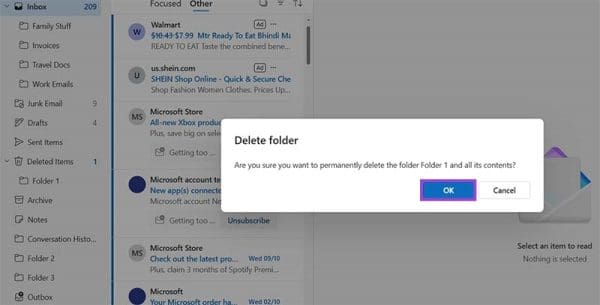
Možno máte stovky priečinkov v Outlooku, ale nemôžete ich jednoducho odstrániť, pretože ich pravidelne používate alebo obsahujú cenné a dôležité súbory a e-maily. V takom prípade existuje iná možnosť: môžete jednoducho „zložiť“ priečinky, keď píšete a odosielate správy, a to vám môže umožniť úspešne e-mailovať ľuďom bez toho, aby ste videli chybu.
Krok 1. Prezrite si priečinky vo vašej Outlook poštovej schránke a hľadajte akékoľvek rodičovské priečinky, ktoré sú otvorené. Môžete povedať, ktoré sú otvorené, pretože budú mať zoznamy viditeľných podpriečinkov pod nimi, ako štyri podpriečky pod priečinkom „Doručená pošta“ na tomto obrázku.
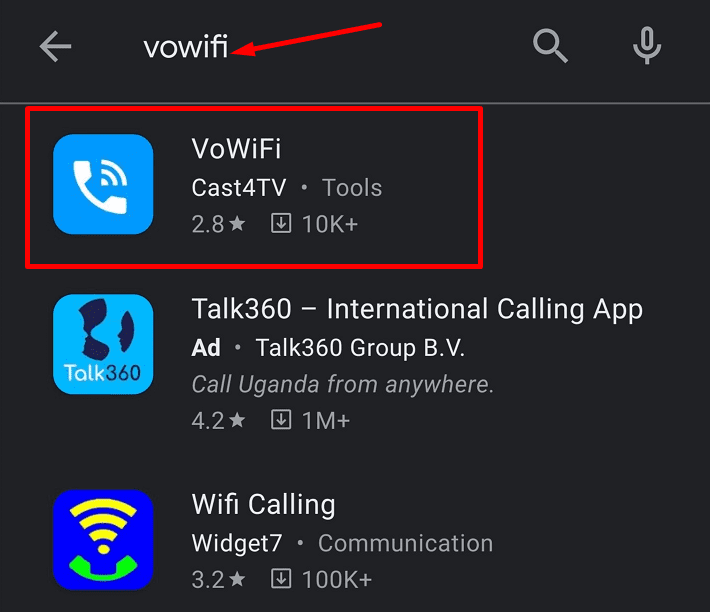
Krok 2. Kliknite na ikonu vychádzajúceho šípky na rodičovskom priečinku, aby ste zložili všetky podpriečky. Potom by sa mali z celého zoznamu na úplne zmiznúť.
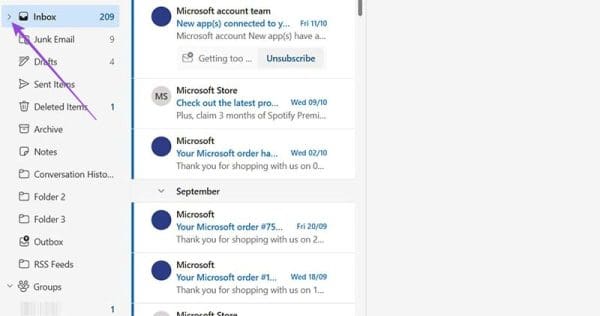
Sady štýlov môžu okamžite dodať vášmu celému dokumentu upravený a konzistentný vzhľad. Tu je návod, ako používať sady štýlov vo Worde a kde ich nájsť.
Zistite, ako vytvoriť makro v aplikácii Word, aby ste mohli rýchlejšie vykonávať najčastejšie používané funkcie.
Núťte výzvu na vašich súboroch Microsoft Excel pre Office 365, ktorá hovorí „Otvoriť ako iba na čítanie“ pomocou tohto sprievodcu.
Pokiaľ Microsoft Word 2016 píše na už existujúci text, naučte sa, ako opraviť problém s prepisovaným textom vo Worde v jednoduchých krokoch.
Tutoriál, ktorý vás prevedie, ako zapnúť alebo vypnúť doplnky (plug-ins) v Microsoft Outlooku.
Tutoriál, ktorý pomôže s problémami, kde tabuľky Microsoft Excel nepočítajú presne.
Zistite, ako zablokovať a odblokovať bunky v Microsoft Excel 365 pomocou tohto návodu.
Želite pristupiti svom Yahoo Mailu direktno iz svog Outlook računa? Naučite kako dodati Yahoo Mail u Outlook 2021, 2019 i 2016.
Aktivujte alebo deaktivujte funkciu automatického ukladania v Microsoft Outlook 365, ktorá automaticky ukladá e-maily do zložky Návrhy.
Ukážeme vám trik, ktorý môžete použiť na jednoduché exportovanie všetkých vašich kontaktov Microsoft Outlook 365 do súborov vCard.






